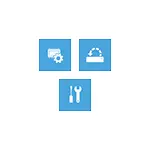
I denne vejledning er et par enkle måder at komme ind i Windows 10 Recovery-miljøet i forskellige scenarier: både med et fuldt operativsystem og i tilfælde, hvor lanceringen af OS ikke er muligt. Det kan også være nyttigt: hvordan man løser fejlen "Kunne ikke finde et genoprettelsesmiljø".
- Kører genoprettelsesmiljøet i Windows 10 parametre
- Sådan indtastes genoprettelsesmiljøet fra låseskærmen
- Gendannelse Onsdag på Boot Flash Drive eller System Recovery Disk
Enkel lancering af Windows 10 Recovery-miljø i "Parametre"
Standard måde at indtaste Windows 10 Recovery Environment - ved hjælp af systemparametre, vil trin være som følger:
- Åbn parametrene ved at klikke på knappen "Start", og derefter på gearikonet (for dette kan du også bruge Win + I-nøglen).
- Gå til "Update and Security" - "Gendan".
- Klik på Genstart i afsnittet "Special Download Options".

- Vent til genstartet at fuldføre.
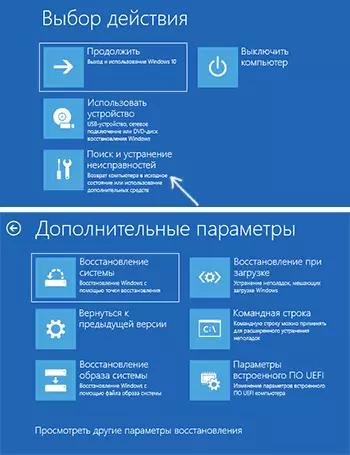
Som følge heraf vil du efter kort tid efter genstart af computeren finde dig selv i et genoprettelsesmiljø, hvor du kan bruge de værktøjer, du har brug for.
I sjældne tilfælde kan det være, at i genoprettelsesmiljøet i "søgnings- og fejlfinding" - "avancerede parametre" er der ikke noget antal elementer: Gendan billedbilledet, gendan ved indlæsning, fra genopretningspunkter og andre. Dette tyder på, at computeren ikke har et billede af genoprettelsesmiljøet, eller det er beskadiget (løsningen af problemet i instruktionerne for "Det er umuligt at finde et genoprettelsesmiljø", som blev præsenteret i begyndelsen af artiklen).
Måde at gå til genopretningsmiljøet fra låseskærmen
Hvis du af en eller anden grund ikke kan gå til Windows 10, og du skal komme ind i genoprettelsesmiljøet, kan du gøre det på låseskærmen:
- På skærmen Adgangskodeindgang nederst til højre skal du klikke på billedet på tænd / sluk-knappen, og derefter holde "Shift", klikke på Genstart.
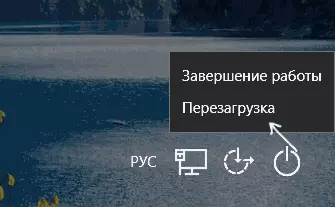
- På meddelelsen "Hvis du genstarter, kan du og andre personer, der bruger denne computer, miste de uudnyttede data." Klik på "Reboot alligevel".
- Resultatet vil blive lanceret opsving.
Overvej, at når du bruger denne metode til de fleste operationer, skal du stadig indtaste brugeradgangskoden med administratorrettigheder på computeren. Det kan være nyttigt her: Sådan nulstilles Windows 10-adgangskoden.
Gendannelse Onsdag på Windows 10 Boot Flash eller Recovery Disk
Hvis du har et Windows 10-boot-flashdrev, en genoprettelsesdisk eller evnen til at oprette (herunder på en anden computer), kan du bruge dem for at åbne genoprettelsesmiljøet (de nødvendige filer er på selve drevet). Viser et eksempel på Windows 10 Boot Installation Flash Drive:
- Kør computeren fra Windows 10-installationsdrevet (se, hvordan du downloader fra flashdrevet i BIOS / UEFI).
- Klik på "Næste" på den første installationsskærm.
- På den næste skærm, nederst til venstre, klik på "Gendan system".
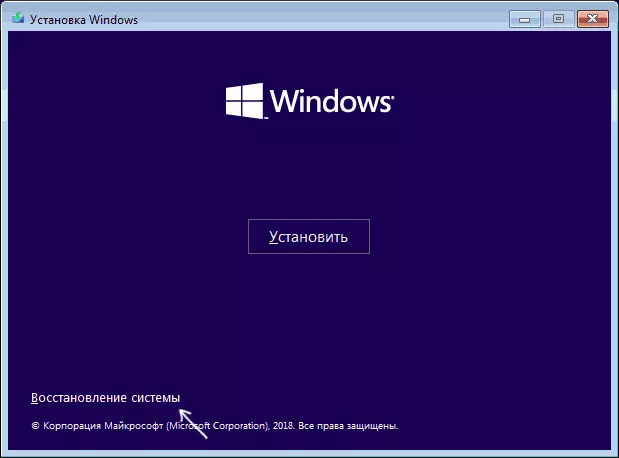
- Som følge heraf vil Windows Recovery Wire blive lanceret.
Overvej, at når man bruger denne metode, vil nogle muligheder være utilgængelige, fra en vigtig computer, der vender tilbage til Source-indstillinger (systemresæt). Du kan være interesseret i et udvalg af materialer på emnet: Gendan Windows 10.
